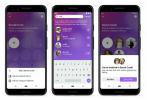Прехвърляне на съдържание от малкия екран на вашия смартфон към a голям, красив телевизор прави много по-добро изживяване при разглеждане на снимки и гледане на видеоклипове. Можеш отразява каквото и да е на екрана на вашето ръчно устройство. Със системата AirPlay на Apple, предаването на аудио и видео от вашето iOS устройство не може да бъде по-рационализирано – особено за поклонниците на екосистемата на Apple. Но знаете ли, че можете също да използвате AirPlay 2 с набор от съвместими смарт телевизори?
Съдържание
- Съвместимост с AirPlay 2
- Активирайте AirPlay на вашия телевизор Samsung
- Свържете iPhone чрез AirPlay 2
- Свързване чрез AirPlay (само аудио)
- Коригиране на настройките на AirPlay
- Свързване на iPhone чрез HDMI
- Бележка за приложения на трети страни
Препоръчани видеоклипове
лесно
5 минути
iPhone
Съвместим телевизор Samsung
Един от най-популярните марки телевизори с вграден AirPlay 2 съвместимостта е Samsung. В това ръководство ще ви покажем как да използвате AirPlay 2, за да изпращате съдържание от вашето iOS устройство към вашия телевизор Samsung в хола.

Съвместимост с AirPlay 2
Не всички телевизори Samsung поддържат AirPlay 2, но с годините все повече и повече от предложенията на Samsung на пазара поддържат функцията веднага. Samsung предлага поддръжка на AirPlay 2 на избрани телевизори от 2018 г. Ето списък на всички телевизори и монитори произведени от Samsung, които са съвместими с
- 2018: Smart Full HDTV N5300, 4K UHD TV, QLED 4K, Frame TV
- 2019: Frame TV, Serif TV, 4K UHD TV, 8K и 4K QLED телевизори
- 2020: Crystal UHD телевизори, Premiere Projector, Frame TV, Serif TV, 8K и 4K QLED телевизори
- 2021: 8K и 4K QLED телевизори, Frame TV, Crystal UHD телевизори, 27-инчови и 32-инчови M5 смарт монитори, 32-инчов M7 смарт монитор
- 2022: 8K и 4K QLED и OLED телевизори, Frame, Sero и Serif телевизори
- 2023: Neo 8K и 4K QLED телевизори, Frame, OLED и QLED телевизори
Активирайте AirPlay на вашия телевизор Samsung
Първо, може да се наложи да активирате AirPlay на вашия телевизор Samsung.
Етап 1: За да направите това, използвайте дистанционното на вашия телевизор и навигирайте до Настройки (Всички настройки) и Общ (Връзка на модели телевизори 2023).
Стъпка 2: След това намерете Настройки на Apple AirPlay и го включете.
Свързани
- Samsung се изправя срещу TCL с 98-инчов 4K телевизор, който струва само $8000
- Нека бъдем ясни, Apple - време е да направим прозрачен iPhone
- Apple Music Sing предлага караоке пеене на iPhone, Apple TV
Свържете iPhone чрез AirPlay 2
Първо се уверете, че вашият телевизор Samsung е свързан към същата Wi-Fi мрежа като вашия iPhone. Следвайте тези стъпки, за да възпроизвеждате съдържание на AirPlay и ако имате нужда от помощ, препоръчваме да посетите Уеб сайт за поддръжка на Samsung за повече информация относно вашия конкретен модел телевизор.
AirPlay (видео и аудио)
Етап 1: На вашия iPhone плъзнете надолу от горния десен ъгъл, за да отворите Контролен център.
Стъпка 2: Докоснете Огледален екран бутон.
Стъпка 3: Докоснете Телевизор Samsung представена опция.
Стъпка 4: Ако бъдете подканени, въведете кода, показан на вашия телевизор Samsung.
Свързване чрез AirPlay (само аудио)
AirPlay (само аудио)
Етап 1: На вашия iPhone плъзнете надолу от горния десен ъгъл, за да отворите Контролен център.
Стъпка 2: Докоснете Сега свири джаджа.
Стъпка 3: Докоснете AirPlay икона (малък кръг с триъгълник).
Стъпка 4: Докоснете представената опция за телевизор Samsung.
Стъпка 5: Ако бъдете подканени, въведете кода, показан на вашия телевизор Samsung.
Това е! Ако имате телевизор Samsung с AirPlay 2, е толкова лесно да се свържете и да споделите любимото си съдържание на големия екран. В противен случай може да пожелаете да следвате опцията за кабелен HDMI, представена по-долу.

Коригиране на настройките на AirPlay
Ако искате да настроите фино изживяването си с AirPlay 2 на вашия телевизор Samsung, преминете към Настройки меню на вашия телевизор, изберете Общ, (Връзка на телевизори 2022-2023 г.) и след това Настройки на Apple AirPlay. В това меню можете да включите или изключите AirPlay, както и да изберете дали връзката изисква въвеждане на код за повишена сигурност. И накрая, ако имате нужда от помощни услуги, като субтитри или надписи, можете да изберете дали тези настройки да са активирани по подразбиране и да коригирате цялостния им вид.
Свързване на iPhone чрез HDMI
Ако вашият телевизор Samsung не поддържа AirPlay 2, все още можете да качите вашия iPhone на големия екран, но ще ви трябва HDMI кабел, както и адаптер Lightning-to-HDMI. Apple продава такъв адаптер чрез официалния си магазин, но можете да намерите много по-евтини опции, които работят също толкова добре в Amazon. След като получите HDMI кабела и имате нужда от адаптер, можете да включите своя iPhone към телевизора си, както бихте направили всяко друго устройство.
Бележка за приложения на трети страни
Друга възможност за свързване на вашия iPhone към вашия телевизор е да използвате приложение на трета страна, като напр Огледалото на Airbeam за телевизор Samsung. Не можахме да намерим приложения на трети страни, които да работят без последствия, като забавяне или заекване, в нашето тестване. Не препоръчваме непременно този път, но ако имате смарт телевизор Samsung, който не поддържа AirPlay 2, едно от тези приложения може да работи – просто имайте предвид, че вашият опит може да варира.
Препоръки на редакторите
- Как да отразявате вашия смартфон или таблет на вашия телевизор
- Единственото известие, от което AirPods и iPhone силно се нуждаят
- Как да свържете стерео чифт Apple HomePods към вашия Apple TV
- Как да свържете вашите AirPods към Apple TV
- Как да свържете iPhone към смарт телевизор LG
Надградете начина си на животDigital Trends помага на читателите да следят забързания свят на технологиите с всички най-нови новини, забавни ревюта на продукти, проницателни редакционни статии и единствени по рода си кратки погледи.